视频分割软件哪个好?无损分割视频片段就靠它
不知道大家有没有遇到这种情况——
在空闲时间整理自己出外游玩时录制的视频片段,灵光一闪,想学着一些视频博主把视频中的精彩段落分割剪辑出来,分享到社交平台上。
却没想到会卡在了视频分割片段这一步骤上,怎么裁剪都卡不到点!
不服气的小编连夜搜寻视频分割多片段的方法,天亮的时候,小编也就学会了!
今天就把这些能够无损分割视频片段的方法,以及好用又免费的视频分割器一并分享给大家吧!

适配新手的视频分割器①:剪辑魔法师
功能优点——
· MP4/mov/avi等多种格式的视频文件,都能一键导入该工具中进行无损视频分割的操作;
· 可自由调整视频分割的片段长短和画面大小,可精准到0.001毫秒的时间参数;
· 分割出来的视频片段支持单独编辑调整编码、尺寸、帧率等参数。
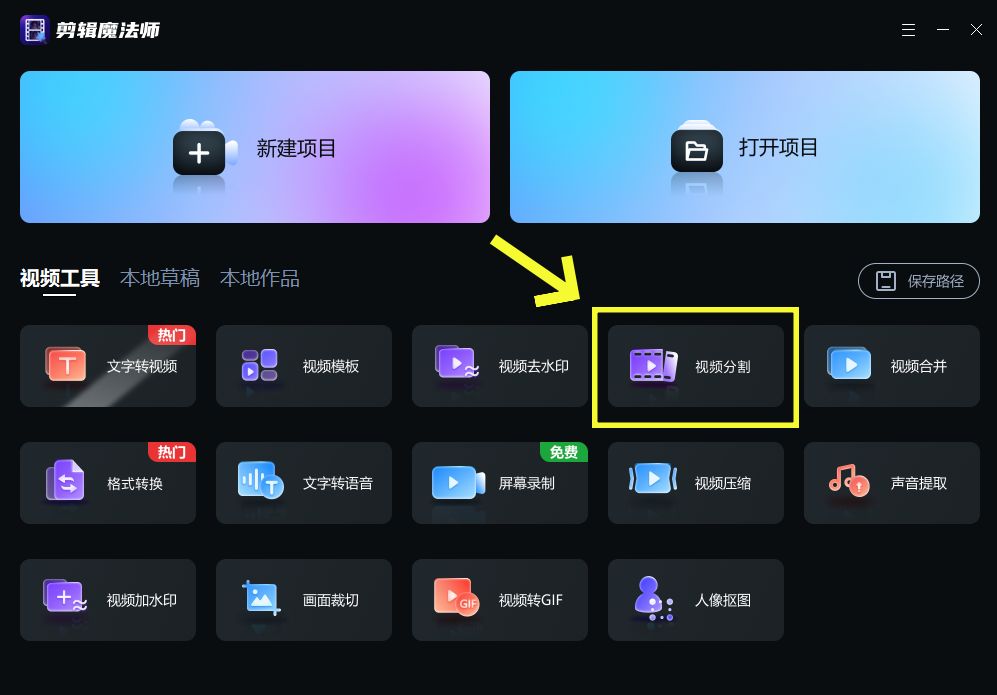
视频分割操作步骤——
①在桌面打开该工具,单击“视频分割”按钮进入对应的视频编辑界面;
②直接拖放需要分割的视频文件到指定位置,即可在右侧的编辑栏中设置需要分割的视频片段参数,完成后单击“导出视频”即可完成无损视频分割的操作。
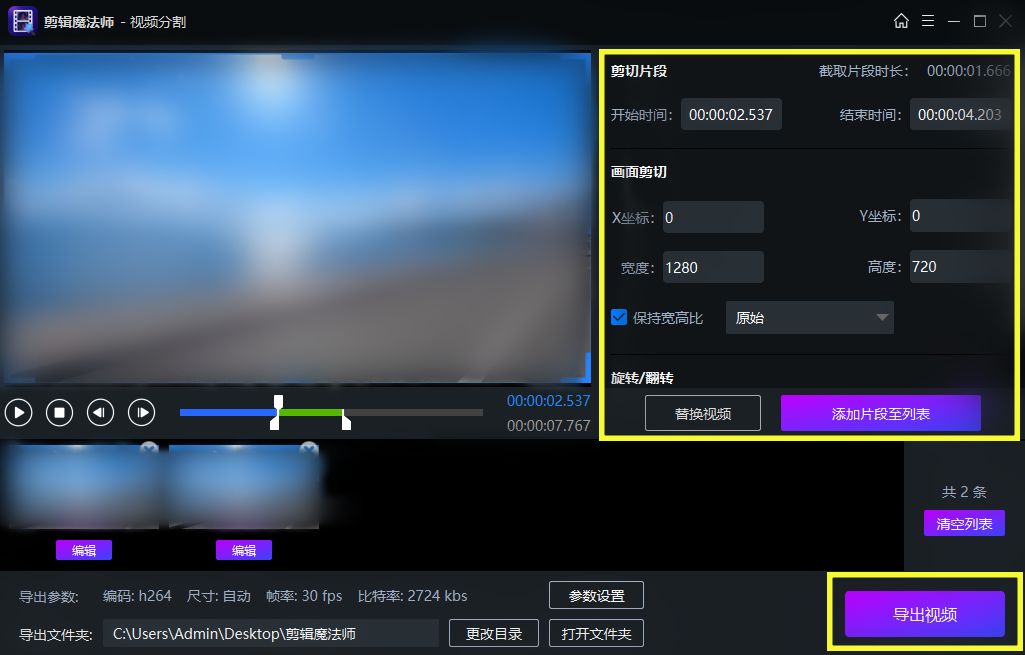
适配新手的视频分割器②:Shotcut
功能优点——
· 专业剪辑师都在用的,可以实现无损剪辑的开源视频编辑器,支持多轨编辑的操作;
· 各项视频剪辑功能分区明确,Windows、Linux和macOS等系统均能使用该视频分割工具。
视频分割操作步骤——
①在官网找到该视频分割工具下载方式,安装完成后在桌面打开该工具;
②同样是将需要分割片段的视频文件拖放至指定位置,即可开始视频分割的操作。
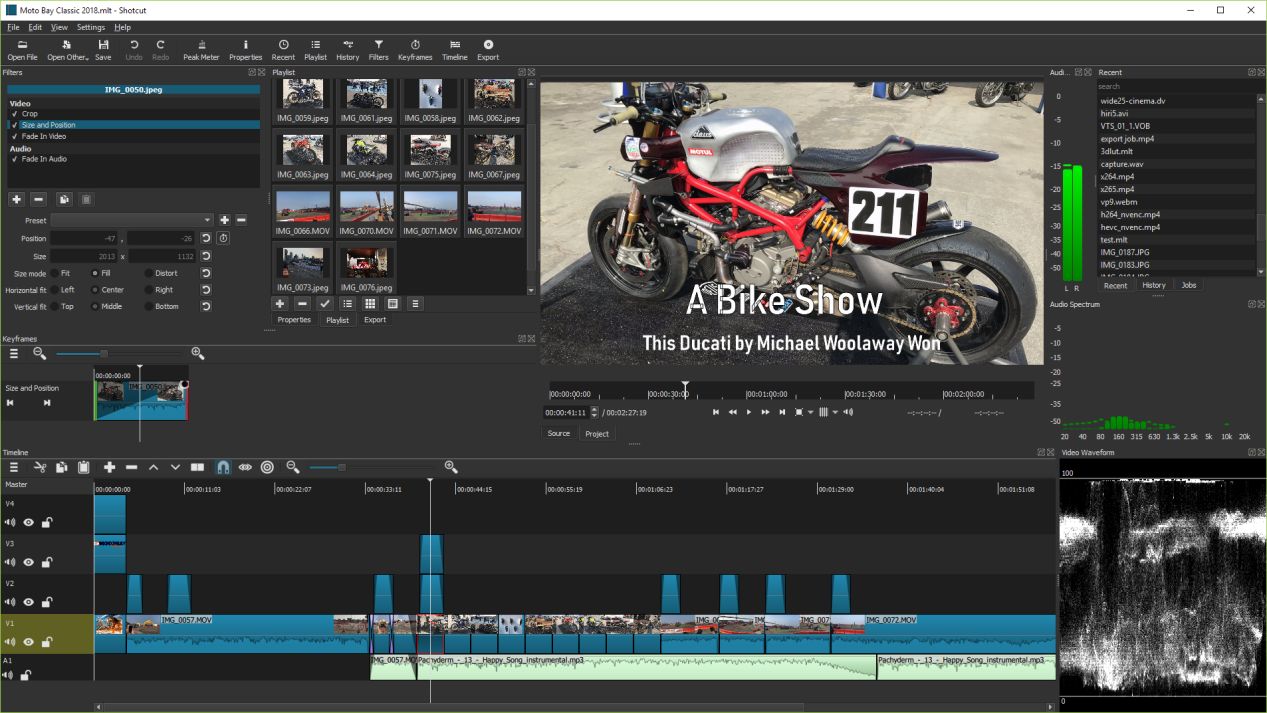
适配新手的视频分割器③:Microsoft Clipchamp
功能优点——
· Win10电脑系统自带的新手适用视频编辑工具,同样能实现一键快速分割视频的操作;
· 同样支持多轨编辑,可同时分割多个视频片段,可自由调整拼接分割出来的视频片段。
视频分割操作步骤——
①在开始菜单中找到并启用该工具,单击“开始创作”进入编辑主界面;
②导入视频文件,单击编辑轨道并选中需要裁剪的帧数,单击剪刀图标便可完成快速裁剪的操作。
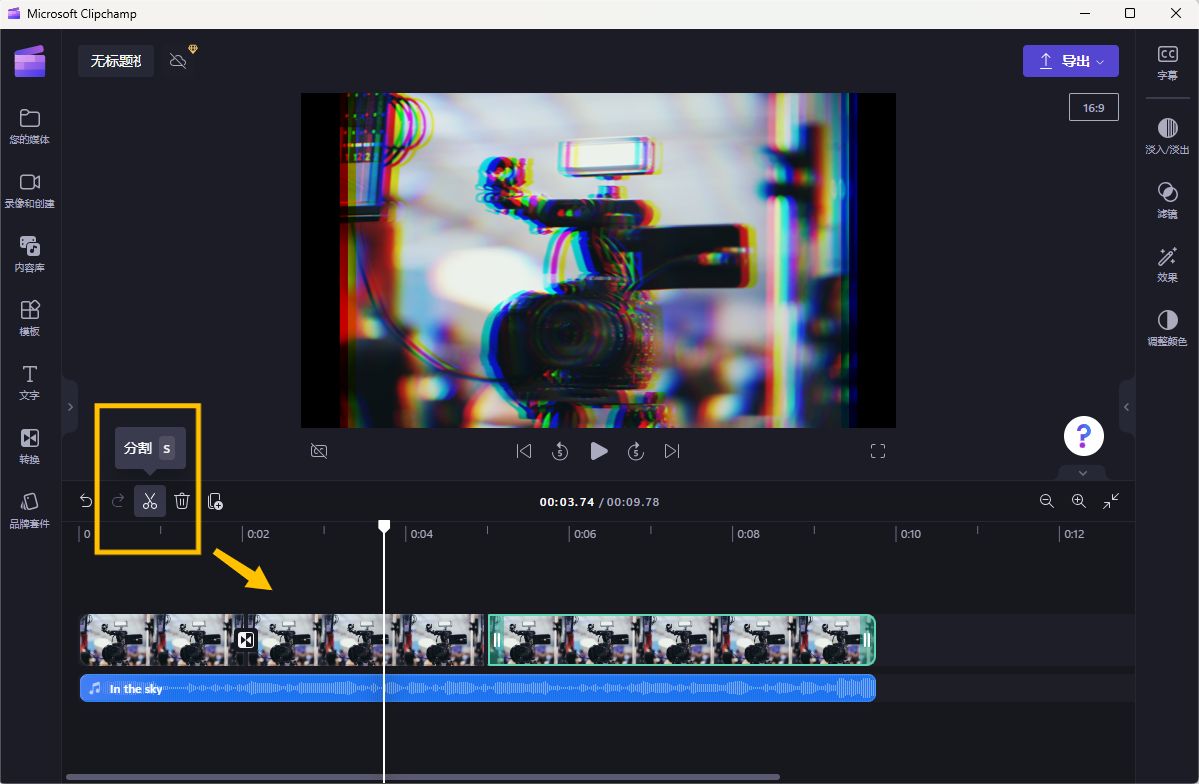
以上,便是此次小编实测好用的三款免费的视频分割器,以及对应的无损视频分割操作方法啦~
快选一款觉得有信心驾驭的视频编辑器,动起手来吧!
